Сохранение документов Microsoft Office в HTML-формате
Программы пакета Microsoft Office Word, Excel и PowerPoint позволяют сохранять документы, подготовленные ими, в формате Web-страницы и просматривать их в обозревателе. Кроме этого, все эти программные продукты держат команды, позволяющие размешать гиперссылки в документе.
Для сохранения документа в формате Web-страницы в меню Файл (File) их программ размещена команда Сохранить как веб-страницу (Save as Web ge). При выборе этой команды открывается диалоговое окно Сохранение документа (Save As), представленное на рис. 18.14. В списке Тип файла (Save type) по умолчанию установлено значение Веб-страница (Web Page), при котором сохраненный документ получает расширение НТМ и может открыться в обозревателе.
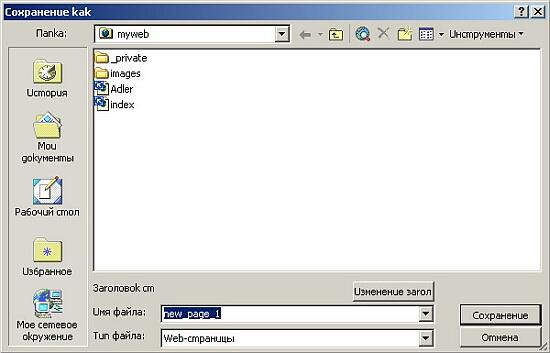
Рис. 18.14. Диалоговое окно Сохранение документа
Для того чтобы просмотреть подготовленную Web-страницу в обозревателе, т необходимости выходить из программы, достаточно воспользоваться командой Web Предварительный просмотр веб-страницы (Page Preview) меню Файл. Запустится обозреватель Microsoft Internet Explorer с загруженным в го документом.
В документах, созданных в программах Word, Excel и PowerPoint, можно разместить гиперссылки. Во всех перечисленных выше программах для создания гиперссылки используется диалоговое окно Добавление гиперссылки (Insert Hyperlink) (рис. 18.15), которое можно открыть, воспользовавшись ним из следующих способов:
- В меню Вставка (Insert) выбрать команду Гиперссылка (Hyperlink)
- В контекстном меню выбрать команду Гиперссылка (Hyperlink)
- Нажать комбинацию клавиш CTRL + K
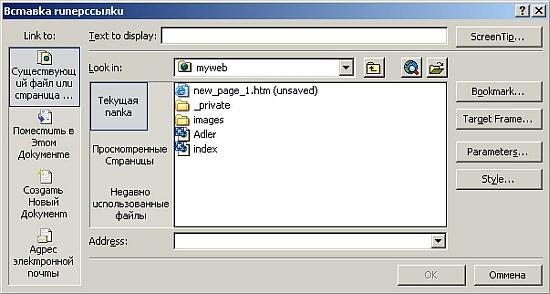
Рис. 18.15. Диалоговое окно Добавление гиперссылки позволяет создать гиперссылку
Диалоговое окно Добавление гиперссылки (Insert Hyperlink) позволяет создавать гиперссылки на страницы создаваемого Web-узла, Web-страницы в Интернете, локальные файлы компьютера, на адрес электронной почты, а также на новую, еще не созданную страницу. Это окно идентично диалоговому окну Добавление гиперссылки, используемому при создании гиперссылок в программе FrontPage.
Замечание
Работа с диалоговым окном Добавление гиперссылки приведена в главе 16.
Для создания гиперссылки на Web-страницу, созданную вами в программе FrontPage, в рабочей области окна откройте требуемый Web-узел, а затем выберите страницу, с которой хотите связать документ. Ее название будет перенесено в поле Адрес (Address). После этого закройте диалоговое окно Добавление гиперссылки, нажав кнопку ОК. Гиперссылка создана.
